

Sie können einen neuen Auftrag im Namen eines bestehenden Kunden übermitteln.
Die Druckdateien können direkt oder zu einem späteren Zeitpunkt hinzugefügt werden
Rot umrandete Felder sind Pflichtfelder.
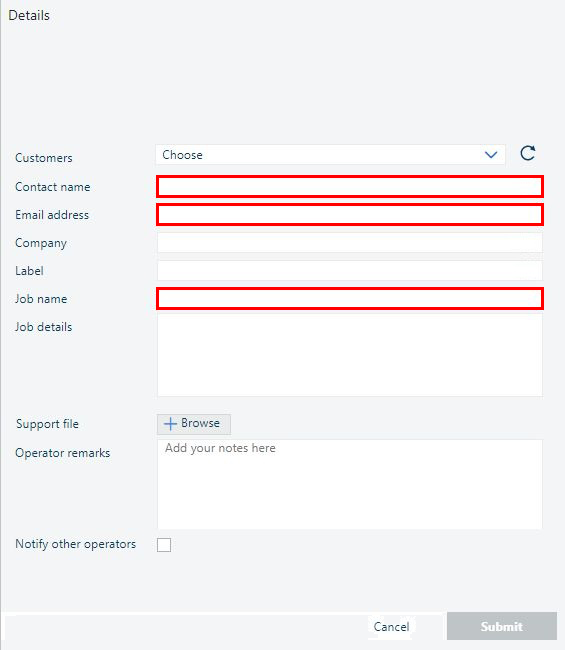
Wählen Sie einen der bestehenden Kunden aus der Liste aus.
Legen Sie mithilfe der Option [Neuer Kontakt] ein neues Kundenkonto an, siehe Kontakt hinzufügen
Die Bezeichnung kann als zusätzliches Feld zum Sortieren und leichteren Auffinden einer Gruppe von Aufträgen mit einem gemeinsamen Merkmal verwendet werden. Hier können Sie den Produkttyp angeben, z. B. Broschüre, Flyer.
Aktiviert
Die restlichen Bediener erhalten eine E-Mail-Benachrichtigung, wenn sie die Einstellung in aktiviert haben.
Deaktiviert
Es wird nur ein Bediener per E-Mail benachrichtigt.